在 iPad 上播放 FLV 檔案的 4 種方法(有/沒有轉換 FLV)
FLV 是社交媒體平台或任何網站上的在線視頻始終使用的一種視頻格式。幾乎所有的短動畫都以 FLV 格式保存。為了輕鬆快速地播放,您可能需要在計算機或便攜式設備上下載 FLV 文件。這裡有一個問題。 iPhone/iPad 是否通過默認視頻播放器播放 FLV 文件? 如何在 iPad 上播放 FLV 文件?
不幸的是,答案是否定的。 iPhone/iPad 僅支持播放 MP4、MOV、M4V 和 AVI 視頻。在這種情況下,您需要將 FLV 轉換為任何兼容格式或依靠專業視頻播放器在 iPad/iPhone 上播放 FLV 文件。本文將詳細介紹這兩種方法。
將 FLV 轉換為 iPad 格式以獲得更好的播放效果
如前所述,iPad 上的默認視頻播放器僅支持 MP4、MOV、M4V 和 AVI 格式。因此,要在 iPad Pro/Mini/Air/4/3/2 上播放 FLV 文件,最好的方法是通過 Video Converter 將 FLV 格式轉換為其他兼容格式。這個功能強大的 FLV 文件轉換器使您能夠使用自定義設置更改視頻格式。
將 FLV 文件轉換為任何格式以在 iPad 上流暢播放

將 FLV 轉換為 MP4、MOV、M4V 等以在 iPad 上播放 FLV 文件。
提供 1080p、2K、4K、5K 和 8K 分辨率以導出高質量視頻。
能夠調整視頻參數,包括幀率、編解碼器等。
在導出之前對轉換後的視頻進行修剪、剪切、編輯、添加效果。
步驟1。在 Windows/Mac 上免費下載影片轉換器。按一下「新增檔案」按鈕或加號圖示新增要在 iPad 上播放的所需 FLV 檔案。拖放FLV影片也是一種添加檔案的方法。

第2步。展開右上角的「全部轉換為」選單,然後按一下「影片」清單。然後您可以選擇所需的匯出格式,建議使用MP4和M4V格式。至於分辨率,你可以保留原來的分辨率,也可以選擇更高品質的分辨率。

第 3 步。若要進一步調整影片設置,您可以點擊帶有設定形狀的「自訂設定檔」按鈕。現在您可以更改影片的編解碼器、幀速率和品質。然後按一下“確定”按鈕儲存變更。這樣,您就可以在iPad上高品質地播放FLV檔案了。

步驟4。返回主介面,在底部選擇所需的儲存路徑。然後點擊“全部轉換”按鈕開始轉換 FLV 檔案以在 iPad 上播放。

在 iPad 上播放 FLV 檔案的 3 個最佳影片播放器應用
除了上面提到的在 iPad 上播放 FLV 文件的最簡單方法之外,您還可以使用專業的 FLV 視頻播放器在 iPad 上播放 FLV 視頻。這也是一種簡單直接的方法。雖然內置播放器不支持 FLV 格式,但您可以從以下 3 款最佳 FLV 播放器應用程序中進行選擇。
1. VLC 媒體播放器
VLC 媒體播放器是適用於 iOS/Android/Windows/Mac 的著名且功能強大的視頻播放器。由於它是一個開源播放器,因此它支持多種視頻格式。它還提供多種附加功能,包括速度控制、 視頻轉換, 視頻錄製, 視頻修剪, 視頻裁剪, ETC。
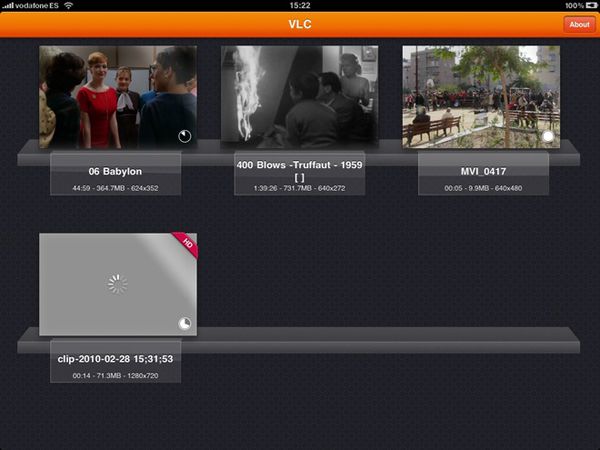
2. MX 播放器
它是適用於 iPhone/iPad/Android 的多功能 FLV 視頻播放器。使用幾乎所有流行的格式,您可以輕鬆地在 iPad 上播放 FLV 文件。它還支持許多有用的功能,包括硬件加速、多核解碼、字幕手勢和兒童鎖。此外,您可以使用它來播放高質量的 FLV 視頻。
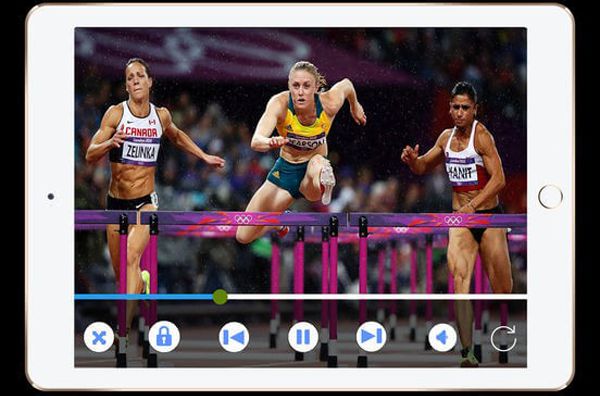
3.OPlayer
OPlayer 也是一款功能強大的視頻播放器,支持 MP4、AVI、FLV、MPG、MOV、VOB(VOB 轉 MP4) 等。您可以使用它在 iPad 上流暢地播放 FLV 文件。它還提供了許多附加設置以更好地播放,例如縮放視頻圖像、調整速度等。您也可以直接通過它播放在線視頻,無需下載。簡單的界面對初學者也很友好。
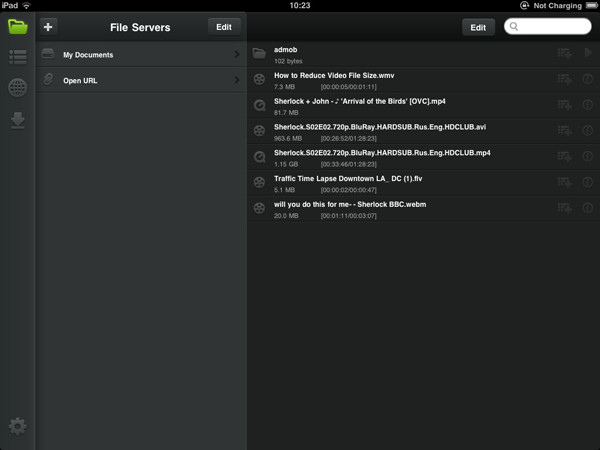
雖然通過專業的視頻播放器在 iPad 上播放 FLV 文件是一種可行的方法,但它會佔用 iPad 更多的存儲空間。在這種情況下,您最好選擇 將 FLV 文件轉換為 MP4, MP3 等格式。或者您可以在此掠奪 免費在線 FLV 視頻壓縮器.
有關在 iPad 上播放 FLV 檔案的常見問題解答
-
1. 在 iPad 上播放視頻的最佳格式是什麼?
iPad 支持通過默認視頻播放器播放 MP4、MOV、M4V 和 AVI 格式。您可以選擇您喜歡的任何格式的廣告。但最推薦的格式是 M4V,它是為 Apple 設備設計的。它將提供最高質量和更好的觀看體驗。
-
2. 我可以在 iPad 上播放 FLV 視頻而不下載任何其他播放器嗎?
如果您不想在 iPad 上下載第三方視頻播放器,您可以選擇通過 AnyRec Video Converter 將 FLV 文件轉換為支持的格式。這也是在 iPad 上播放 FLV 文件的最簡單方法。
-
3.安卓支持FLV格式嗎?
不可以。與 iPhone/iPad 一樣,Android 手機也不支持播放 FLV 視頻。您還應該傳輸視頻格式或下載專業的視頻播放器。
結論
通過上面列出的詳細指南,您已經了解瞭如何在 iPad 4/3/2/Mini/Air 上播放 FLV 文件。使用任何支持 FLV 格式的視頻播放器在 iPad 上觀看 FLV 視頻,或者只是免費下載 AnyRec Video Converter 將 FLV 格式轉換為任何兼容格式,這將節省 iPad 的存儲路徑。如果您對在 iPad 上播放 FLV 文件仍有任何疑問,請隨時與我們聯繫。
